Lightroom cc 2018教程:指定自动导入设置
提问人:荣凡88发布时间:2021-02-04
1、在Lightroom中,单击"文件"丨"自动导入"丨"自动导入设置"命令
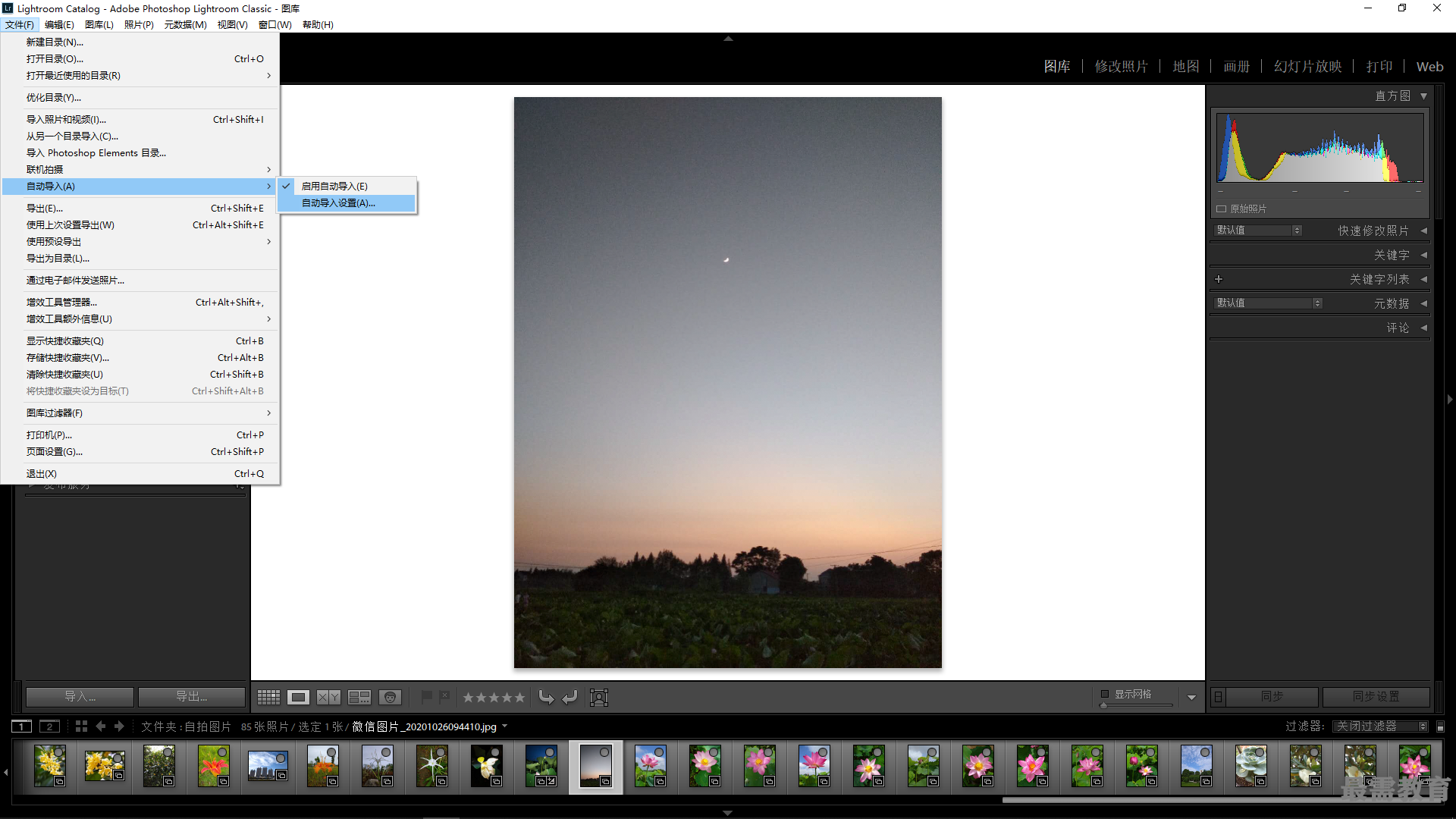
2、执行操作后,弹出“自动导入设置”对话框,单击“监视的文件夹”右侧的"选择"按钮。
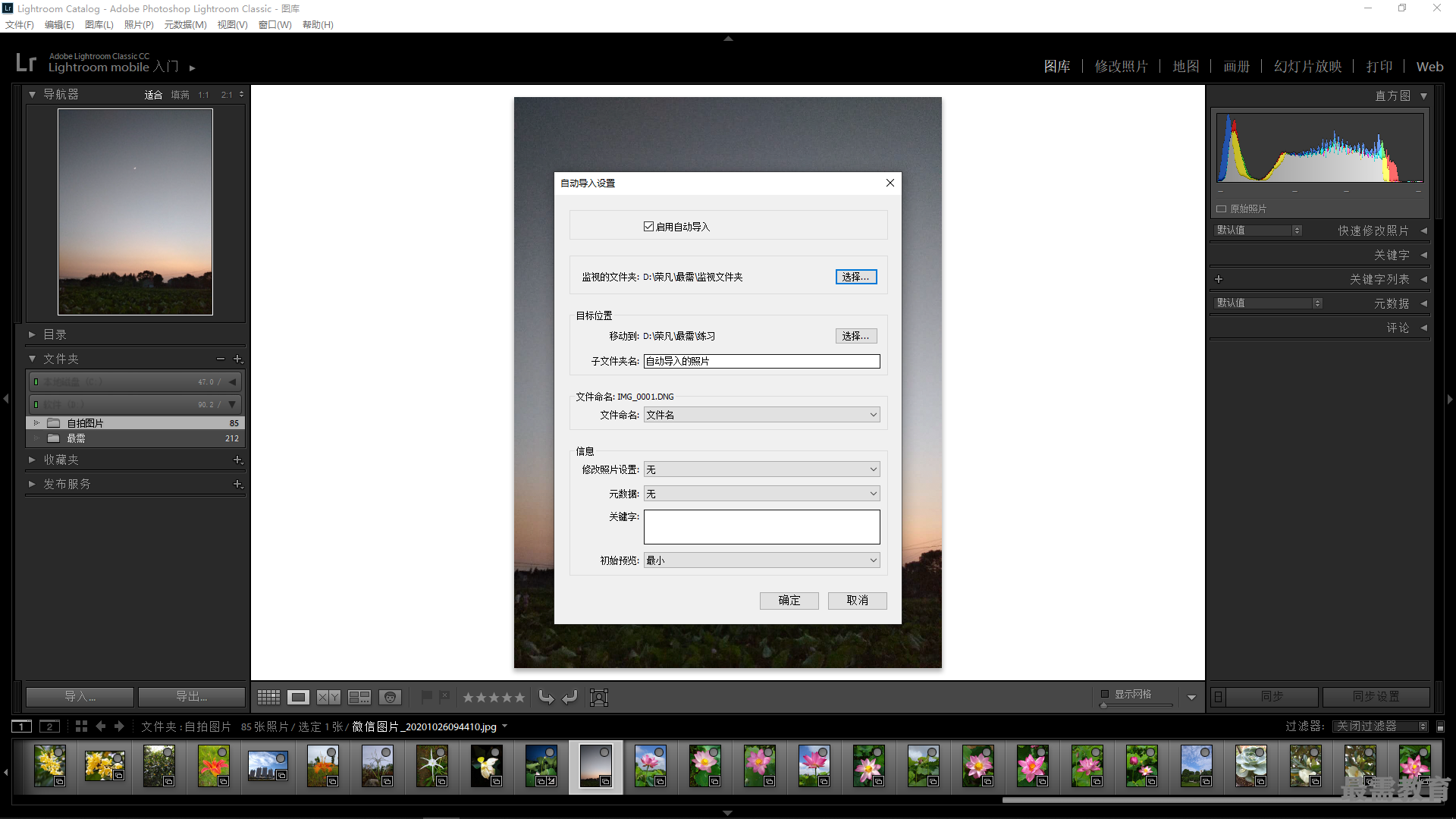
3、执行操作后,弹出"从文件夹自动导入"对话框,在对话框中选择要监视的文件夹。
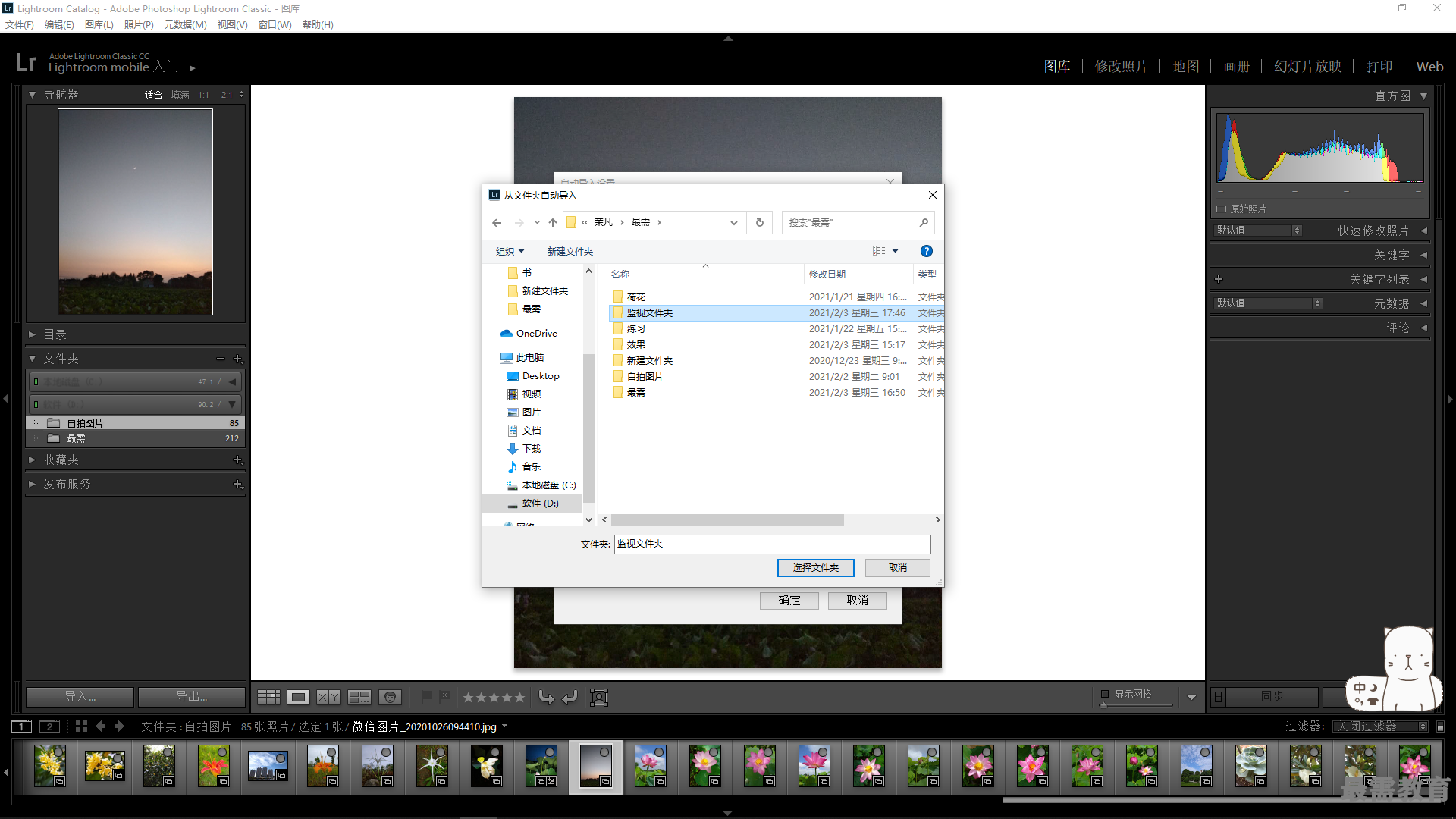
4、单击“选择文件夹”按钮,即可在“自动导入设置”对话框中指定监视的文件夹。
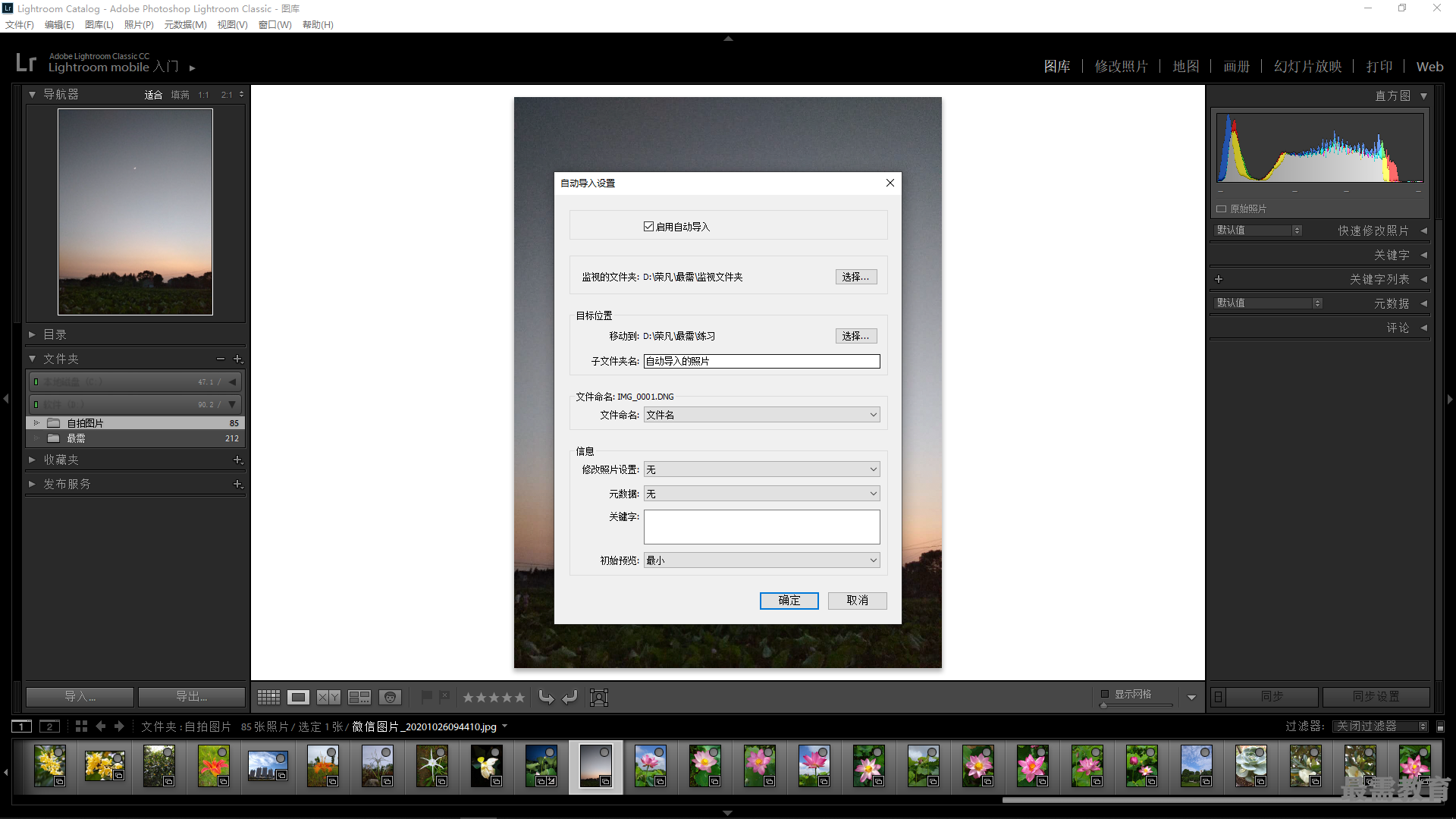
5、在监视文件夹添加照片后,还需要指定目标文件夹,单击"目标位置"选项区中的"选择"按钮,弹出"选择文件夹"对话框,在对话框中指定目标文件夹。
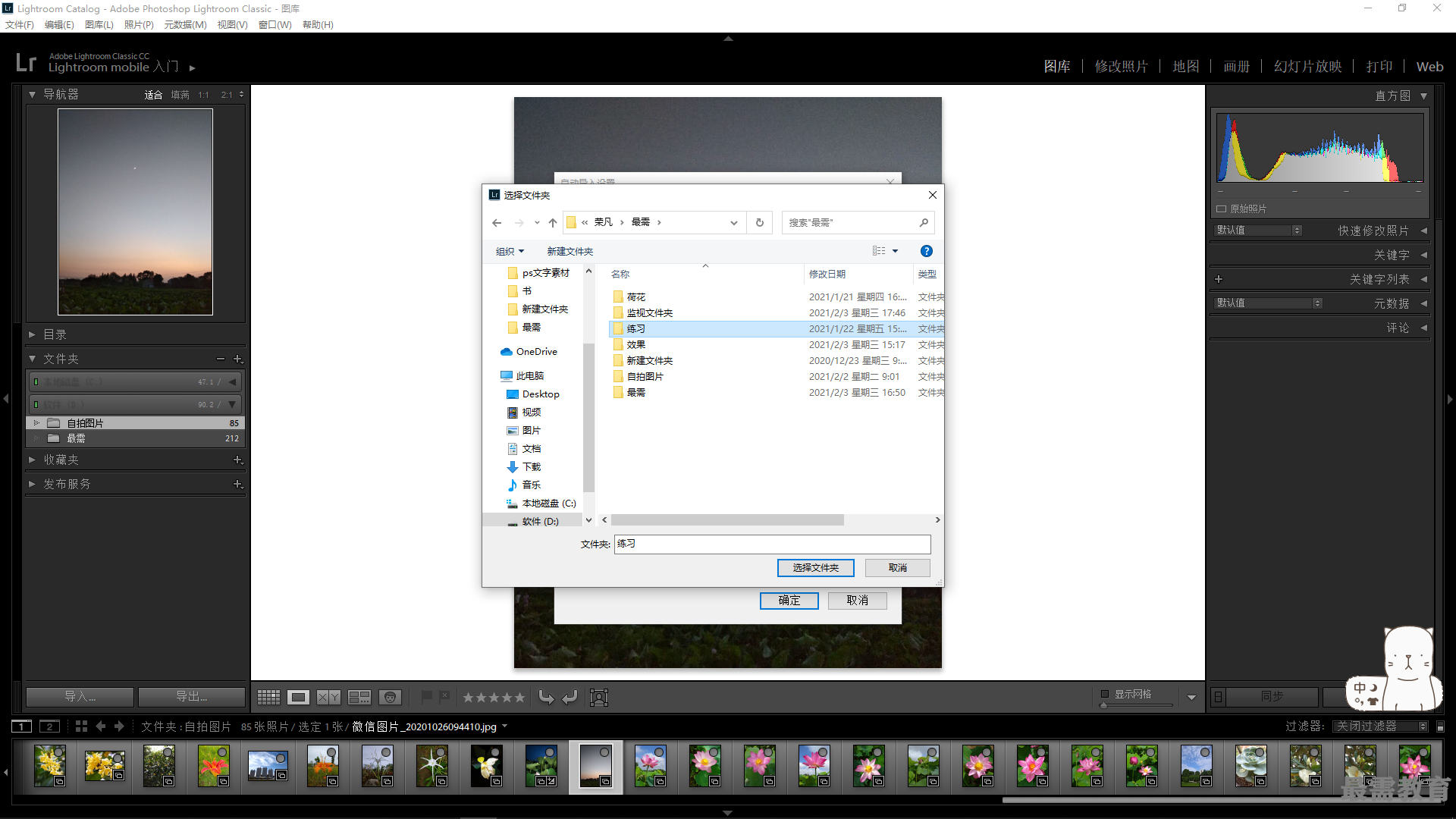
6、单击"选择文件夹"按钮,即可设置照片导入的目标位置,选中"启用自动导入"复选框,单击"确定"按钮保存设置。
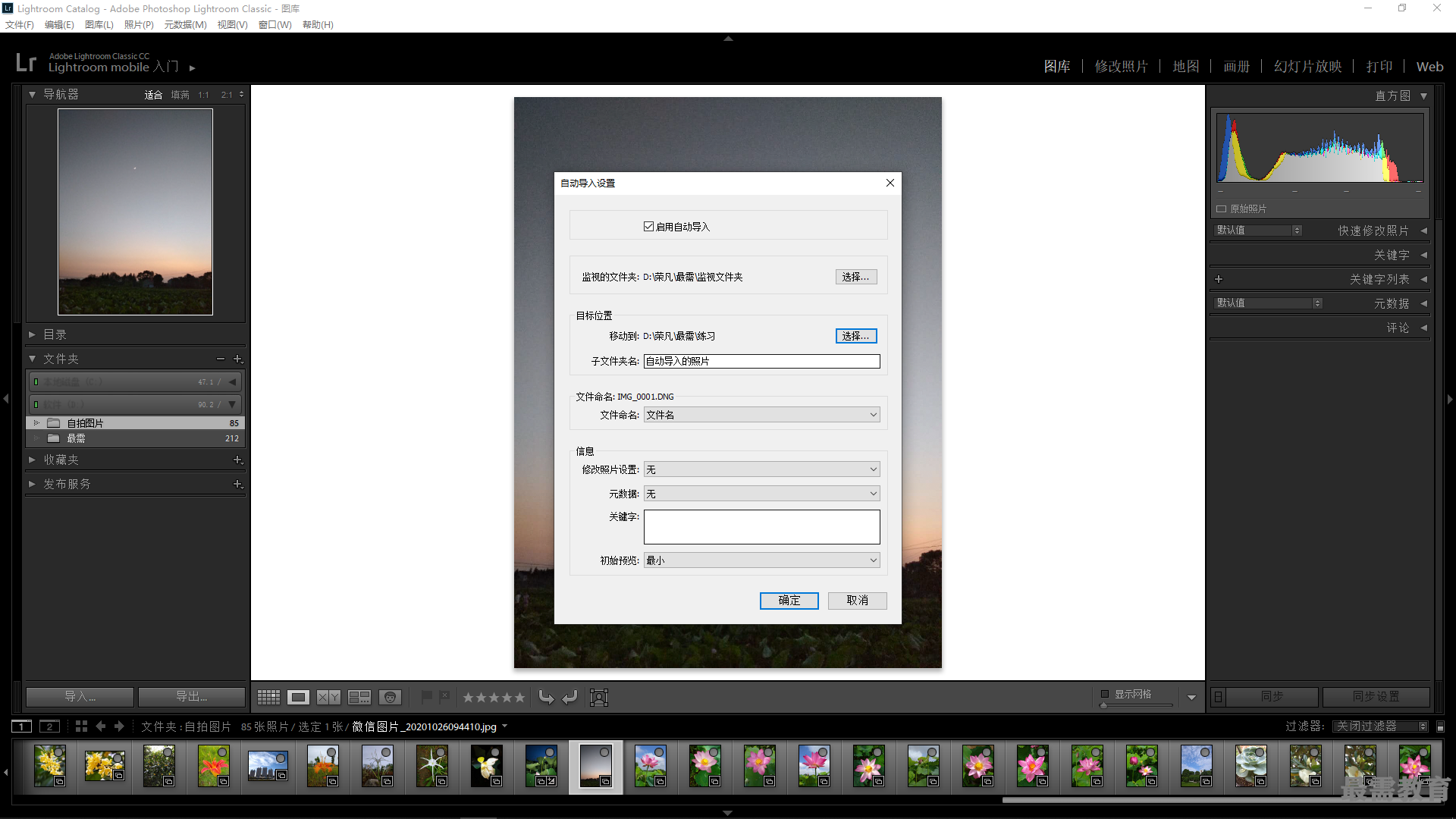
7、将要进行自动导入的照片复制到“监视文件夹”中。
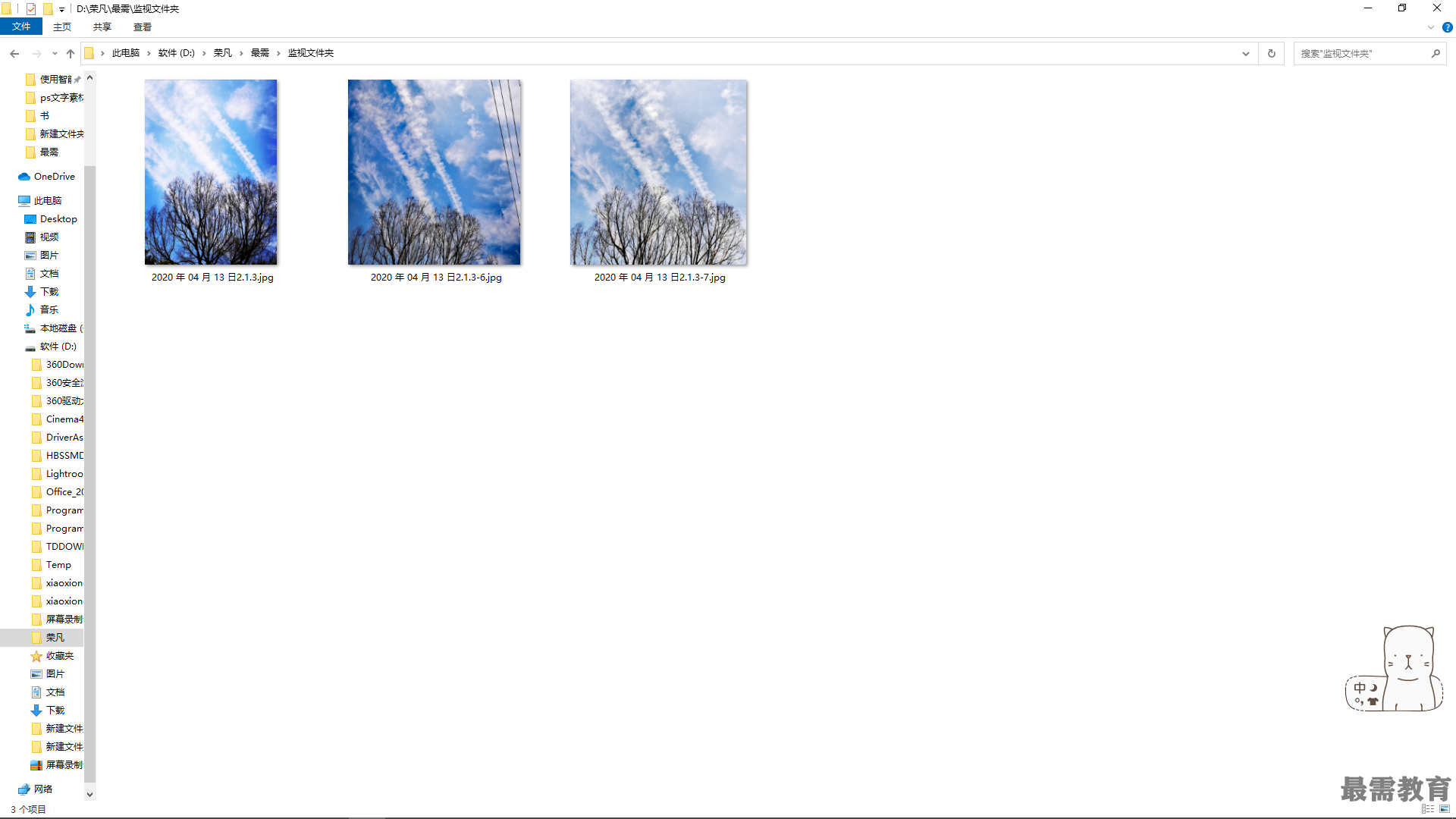
8、此时可以看到照片会自动导入Lightroom中。
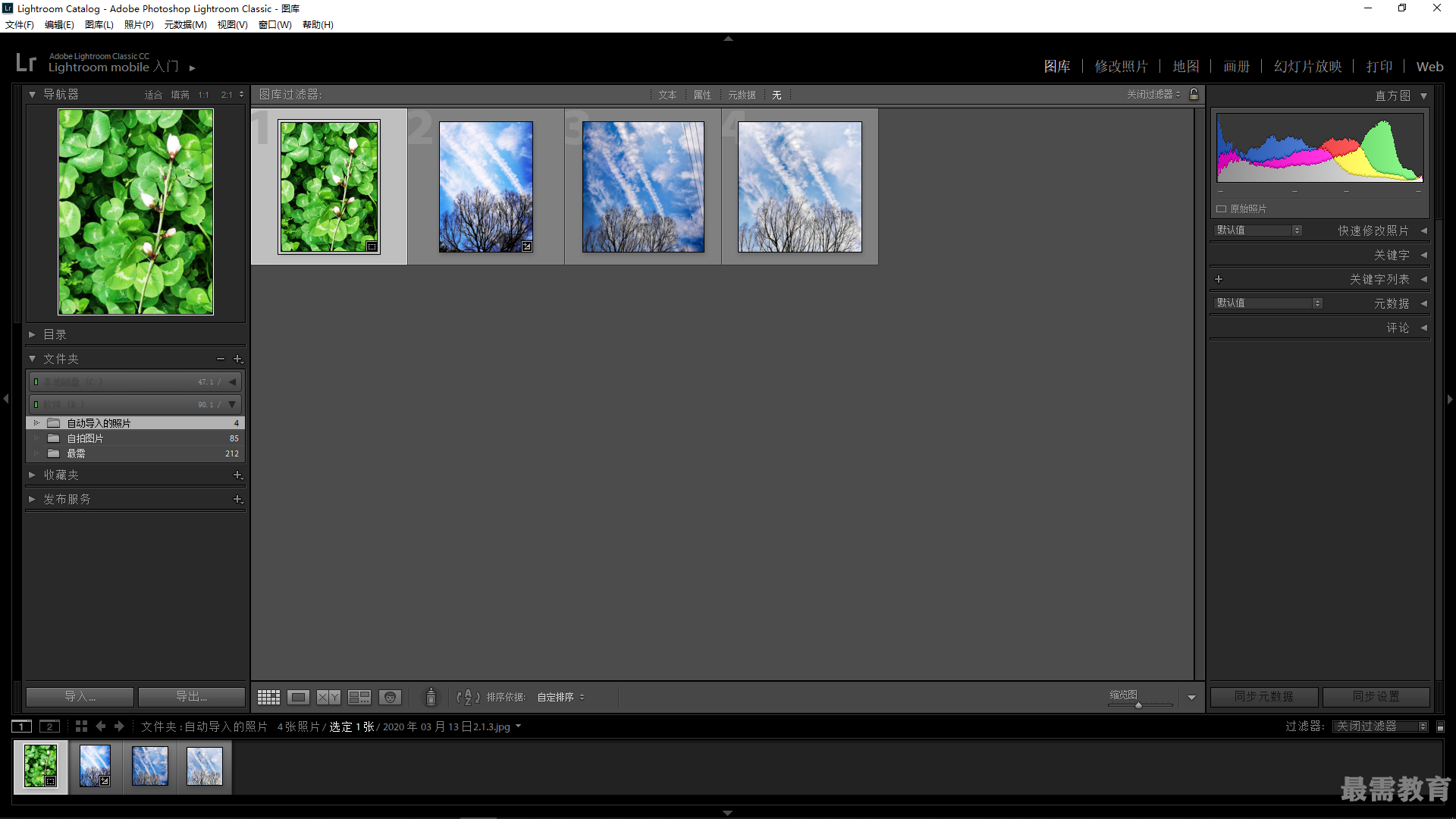
9、打开刚才设置的目标位置文件夹,可以看到照片已经自动复制到该文件夹中。
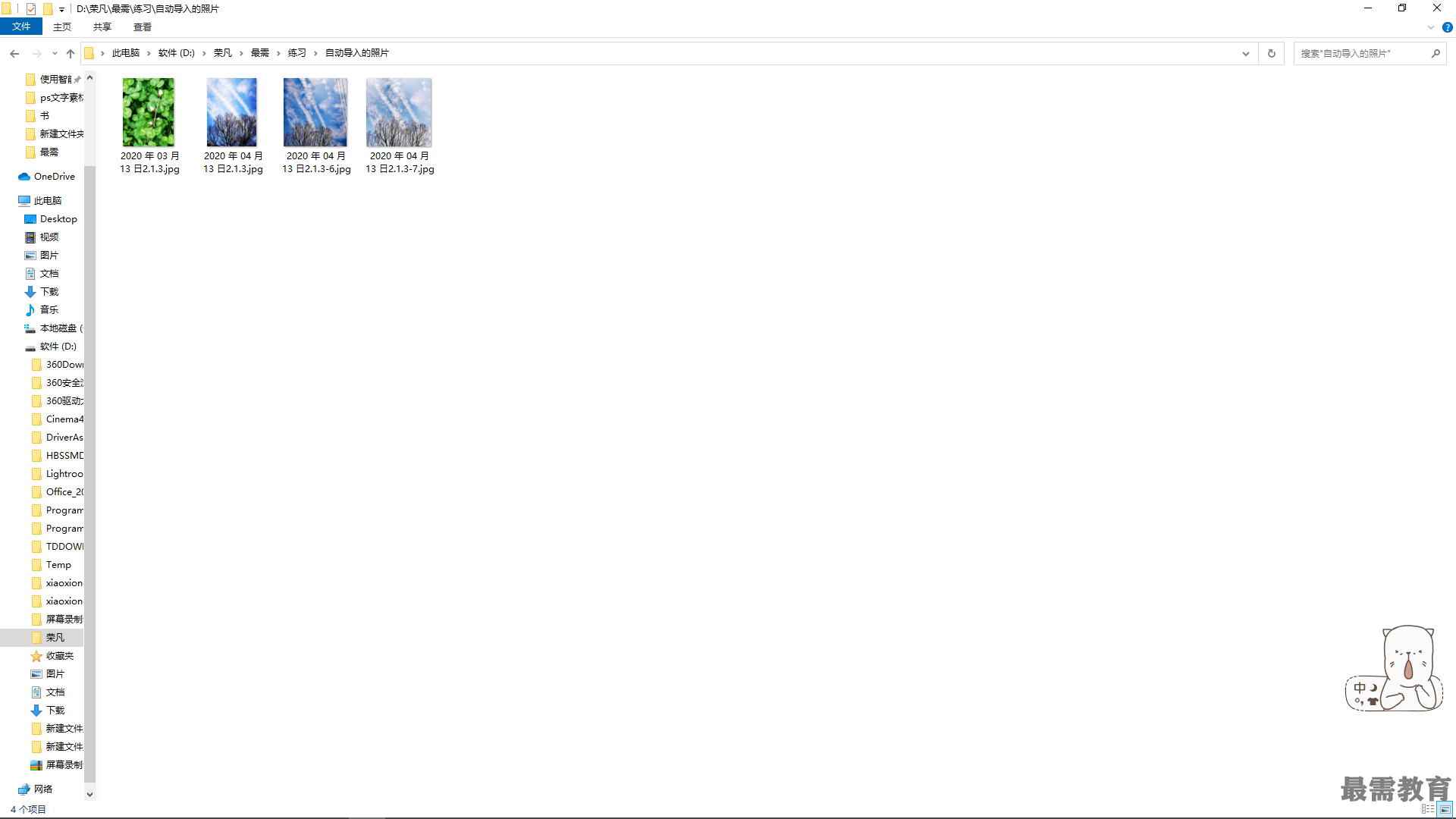
继续查找其他问题的答案?
相关视频回答
回复(0)

 湘公网安备:43011102000856号
湘公网安备:43011102000856号 

点击加载更多评论>>